Cara Mengedit (cara gabung video atau foto) di android
Hai, kembali lagi di 4hmad site (4hmad tutorial). Kali ini saya membagikan cara mengedit: menggabungkan video atau foto menjadi satu file
Selain membagi tutorialnya saya juga menyertakan aplikasinya, aplikasi ini juga sudah mendukung versi pro dan dicari banyak orang tentunya, karena dengan aplikasi ini mereka merasa sangat puas atas fitur fiturnya dan kemudahannya.
Cara pertama
Dengan aplikasi kinemaster yang bisa kalian unduh di sini
Langsung saja menuju langkah langkahnya
- Buka palikasi kinemaster
- Bila sudah terbuka, klik tanda "+" (plus) dan pilih empety project

tanda plus

empety project - Setelah itu kalian akan masuk ke projek kosong. Untuk memasukan video kalian pilih media browser, yang berada pada tools bar yang atas

media browser - Lalu cari video pertama yang mau di gabungkan, bila sudah ketemu tinggal klik saja satu kali
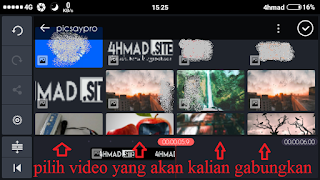
pilih video atau foto - Setelah itu, klik lagi video ke dua yang ingin kalian gabungkan dan seterusnya, seperti gambar di bawah

seperti diatas - Video sudah tersambung, kalian tinggal menambahkan efek pada pergantian video, karena bila tidak di beri efek akan terlihat kaku
- Klik kotak kecil yang ada di tengah projek

kotak efek - Lalu kalian pilih efek mana yang mau di tambahkan (deafultnya classic transition)
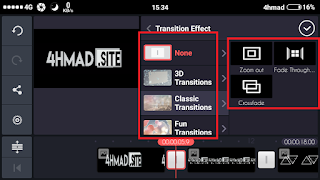
memberi efek
Bila kalian terasa kurang dengan efek yang ada di deafult kinemaster, kalian bisa download di store (gambar toko)
- Lalu simpan hasilnya dengan cara
- Klik Bagi / share, yang berada pada sebelah kiri

bagi atau share - Lalu pilih save video to gallery

save to galery
Dengan aplikasi filmorago, untuk filmorago kalian bisa unduh di google, karena file saya sudah hilang
Ok, tanpa basa basi langsung saja
- Buka aplikasi folmorago (bila masih pertama buka akan seperti dibawah)
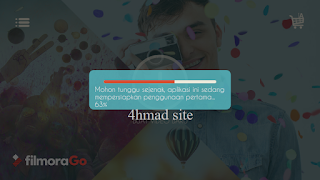
loading - Klik buat video baru (+)
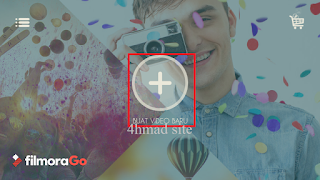
new project - Lalu cari video yang akan kalian gabungkan
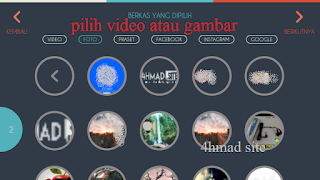
pilih video - Setelah ketemu klik satu kali dan klik satu kali lagi pada video ke dua dan seterusnya
- Kalau sudah klik berikutnya yang ada pada pojok kanan atas
- Selesai, kalian tinggal masukan efek transisi agar tidak terlalu kaku saat pergantian video
- Klik transisi, yang berada di tools bar (sebelah kanan)

transisi - Lalu klik tanda plus (+)
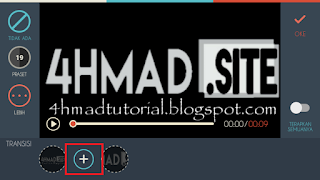
plus - Setelah itu, kalian pilih preset yang berada di sebelah kiri

preset - Dan pilih transisi mana yang ingin kalian gunakan
- Lalu klik "OK" dan lihat hasilnya

ok (centang)
- Lalu simpan dengan cara
- Klik simpan yang berada pada pojok kanan atas

save - Lalu proses akan berjalan

proses penyimpanan
Nah itulah beberapa cara untuk menggabungkan video dengan android, mudahkan? bagikan postingan ini agar lebih bermanfaat.
Cukup segini tutor kali ini dan jangan lupa untuk update, karena masih banyak tutorial tutorial yang belum saya bagikan.

EmoticonEmoticon